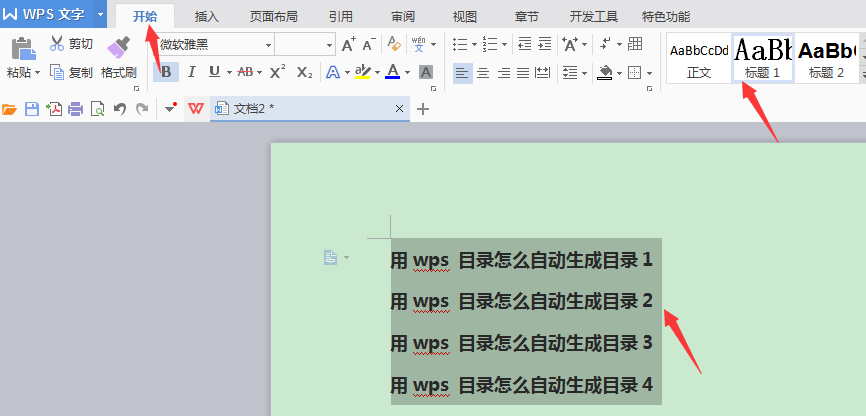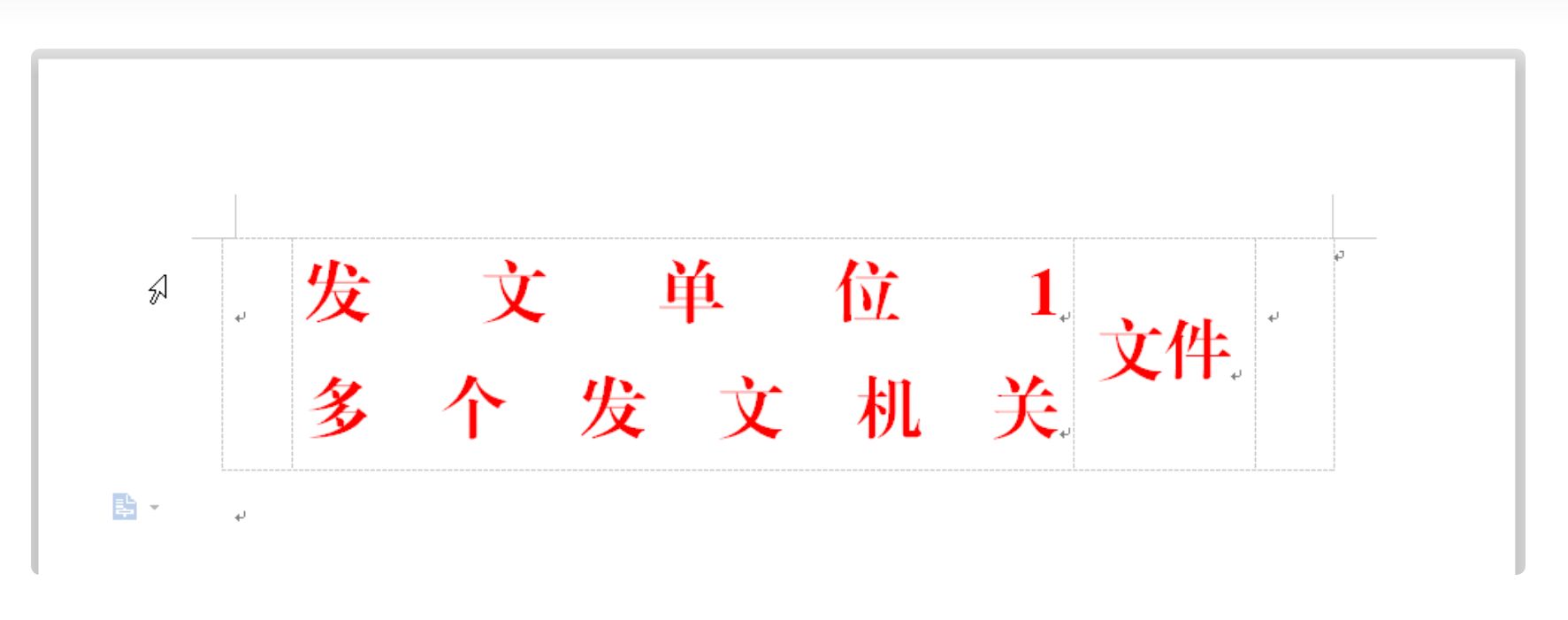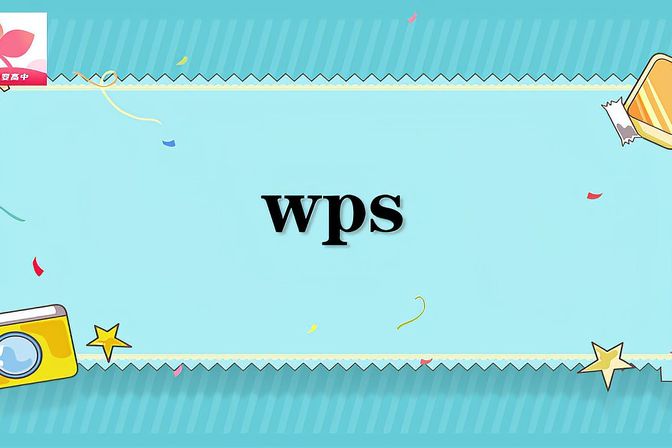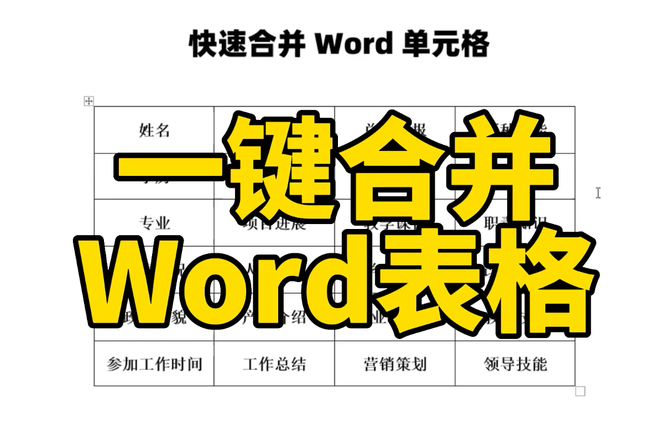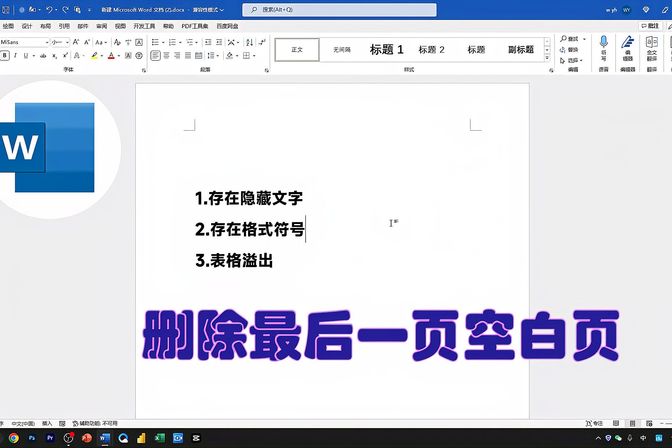WPS字间距调整方法(教你如何调整WPS字体的间距和大小)
WPS字间距调整方法
WPS写作软件是广泛使用的办公软件之一,它支持各种字体的设置,同时也支持字号和字间距的调整。调整字间距可以让文本看起来更加美观,也可以使得文字更加易读。下面将介绍如何调整WPS字体的间距和大小。
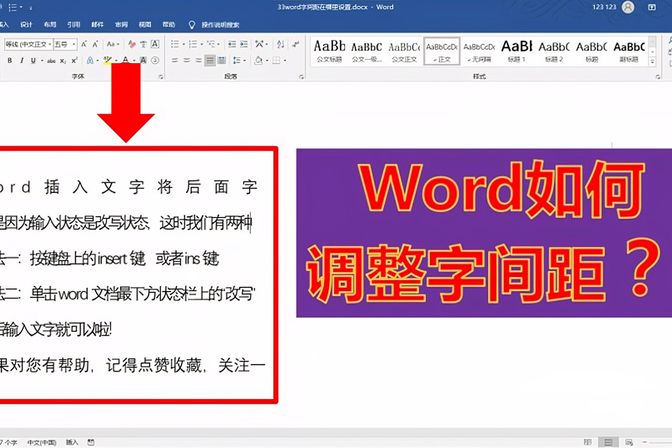
调整字体大小
首先,在WPS文档中选择需要调整字体大小的文字段落。
然后,可以通过悬停在字体大小选择框上,并移动鼠标滚轮上下滚动进行调整。也可以点击数字框后输入具体的字体大小数值。
注意,调整字体大小可能会导致文档整体变形,这时需要重新调整文本位置和格式。
调整字间距
调整字间距可以使文本的间距更加均匀、清晰,同时也可以调整字母之间的距离,使得文字看起来更加美观。
首先,选中需要调整字间距的文字段落,在“字体”选项卡中选择“字符间距”。
在弹出的“字符间距”对话框中,可以通过选中“自定义”选项,并在输入框中调整字符间距数值,或直接拖动滑块来实现。
需要注意的是,调整字间距时,不要调整过大,否则将会影响文字的可读性和美观度。
调整行间距
除了调整字间距之外,还可以调整行间距,以便让每一行文字之间的距离保持一定的空隙,这样能够让文字看起来更加清晰明了。
选中需要调整行间距的文字段落,在“段落”选项卡中选择“行距”。
在弹出的“段落”对话框中,可以通过选中“多倍行距”选项,并在下拉框中选择需要的倍数,或者选择“固定值”选项,并在输入框中输入具体的行间距数值。
需要注意的是,调整行间距时,不要调整过大,否则将会导致文本排版不美观。
结语
调整字体的间距和大小是在办公软件中常用的操作之一,能够让文本更加美观、易读。本文主要介绍了如何通过WPS写作软件来调整字间距和行间距,希望对大家在日常工作中有所帮助。